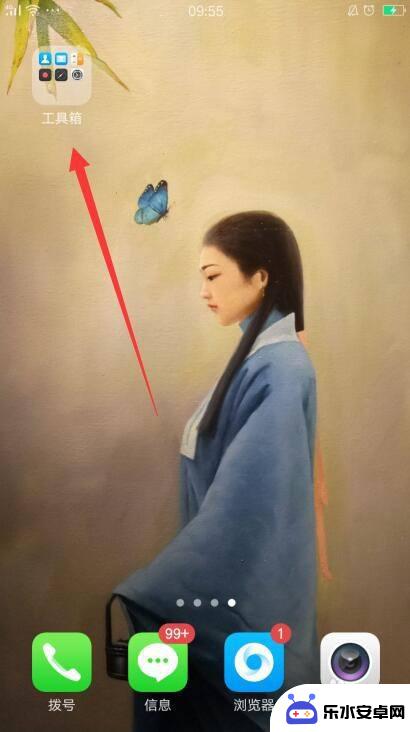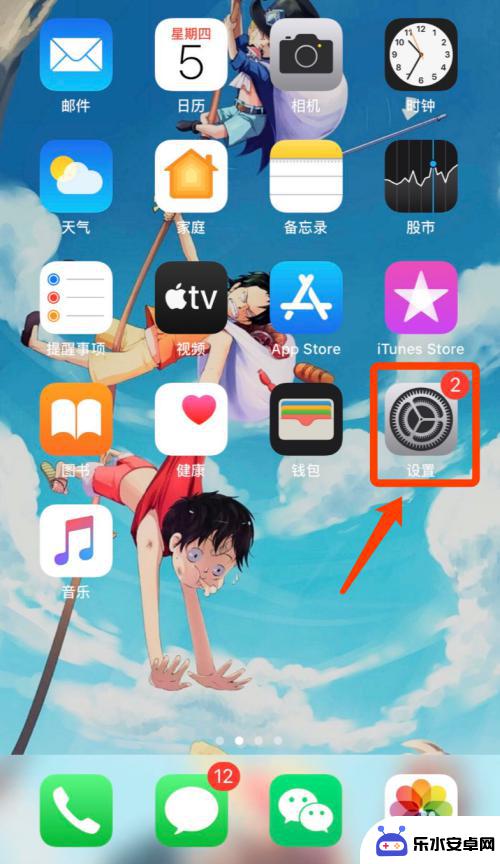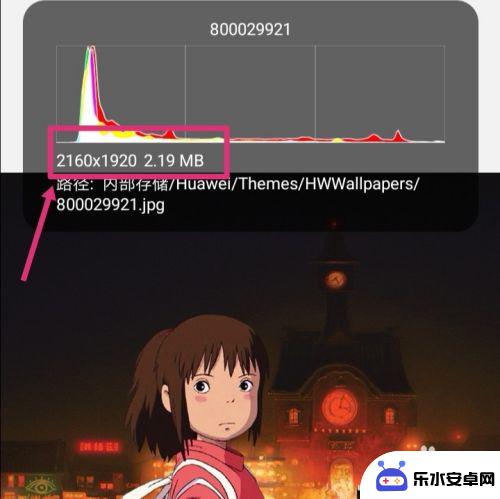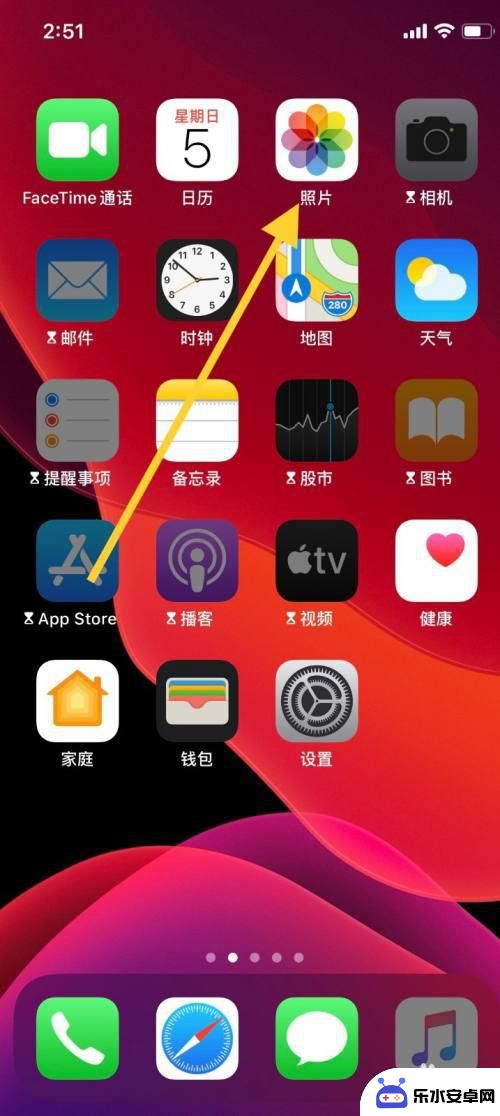手机怎么拍照调整视角 手机照片视角调整教程
时间:2024-10-24来源:乐水安卓网
在日常生活中,手机已经成为我们不可或缺的工具之一,拍照更是手机的一项重要功能,通过手机拍摄的照片不仅可以记录生活中的美好时刻,还可以分享给朋友和家人。有时候我们拍摄的照片视角可能不够理想,需要进行调整以获得更好的效果。接下来我们就来看看如何通过手机拍照调整视角,让照片更加出色。
手机照片视角调整教程
具体方法:
1.比如下图中的照片,要把图中的猫头改变视角;使猫头放大状态。
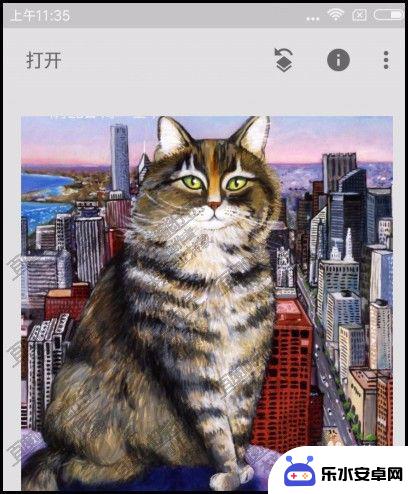
2.那么,我们在手机底部这里点:工具;
转到工具的操作面板。
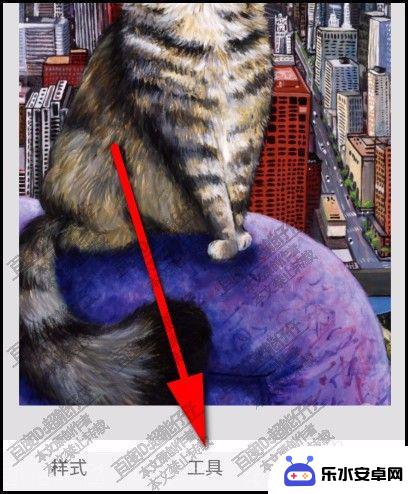
3.在这个界面中,我们找到:视角,这个工具。这时候,照片上显示出多个格子;并有左右,上下的箭头。
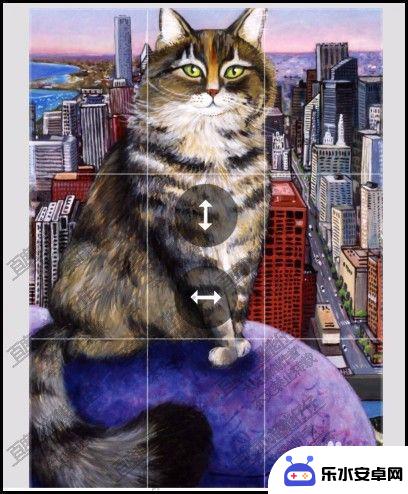
4.而在照片的下面这里显示出工具菜单,我们从中选择一项;
本例中就按默认的就好了。
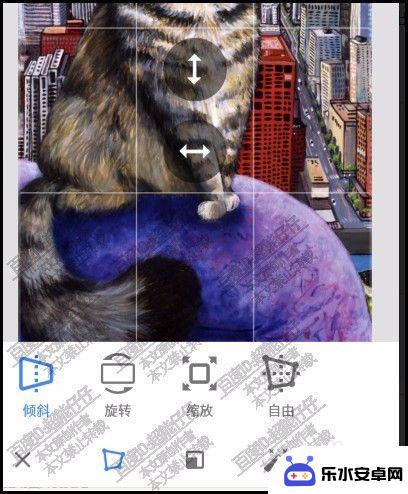
5.然后,手指放在猫头部上,点住向下滑;这时,照片整体发生了改变。每向下滑一次,猫头部发生了改变。当不能再进行滑动时,这个就是放到最大的效果了。
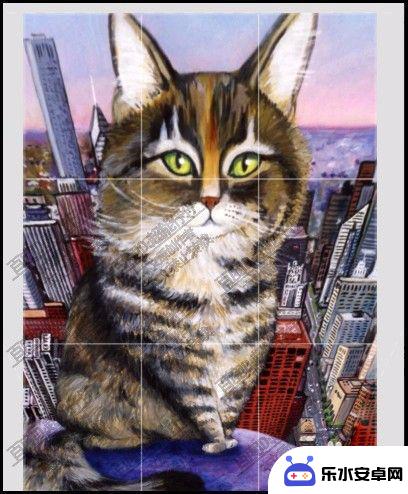
6.现在看起来是头大尾小;假设,这不是你想要的。那么,我们再点页面左下角的叉叉,即可把刚才的操作取消。返回原来的状态。
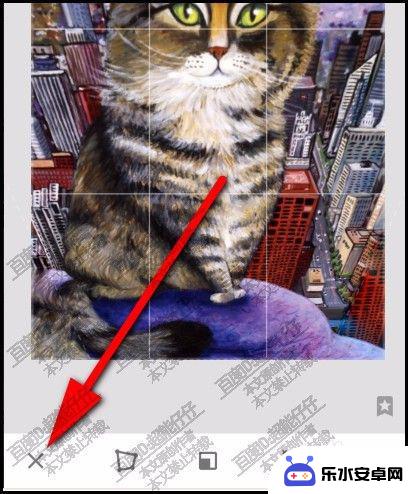
7.当然,如果这效果正是你想要的。那么,点右下角的对勾,即可确定本次的操作了。
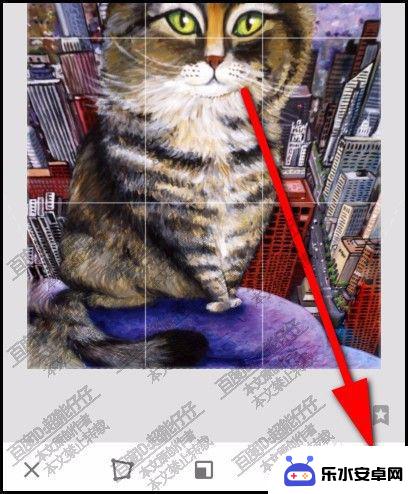
以上就是手机怎么拍照调整视角的全部内容,还有不懂得用户就可以根据小编的方法来操作吧,希望能够帮助到大家。